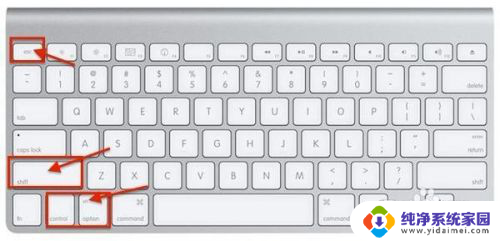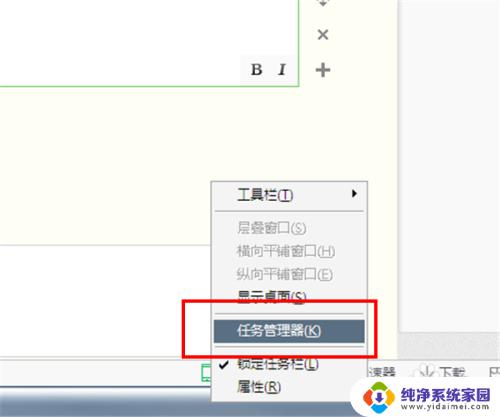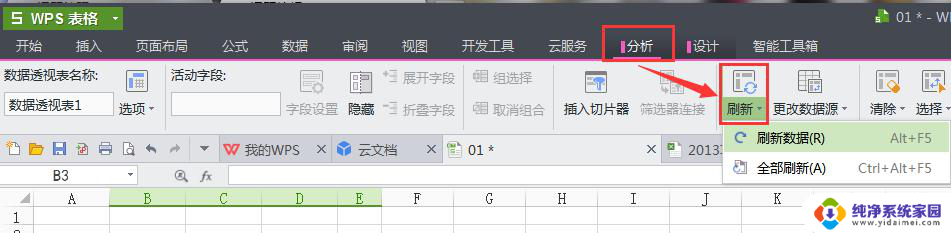苹果电脑强制刷新 如何在 Mac 上使用 Google Chrome 进行强制刷新
更新时间:2023-10-21 12:57:45作者:xiaoliu
苹果电脑强制刷新,在使用苹果电脑时,有时我们可能会遇到网页无法加载或更新的情况,这时候就需要进行强制刷新来解决问题,而在苹果电脑上使用Google Chrome浏览器进行强制刷新也是一种常见的解决方法。本文将向大家介绍如何在Mac上使用Google Chrome进行强制刷新,帮助大家更好地解决网页加载问题。无论是对于使用苹果电脑的新手还是有一定经验的用户,都可以从本文中获得一些有用的技巧和方法。
操作方法:
1.点击访达,点击访达左边的应用程序。
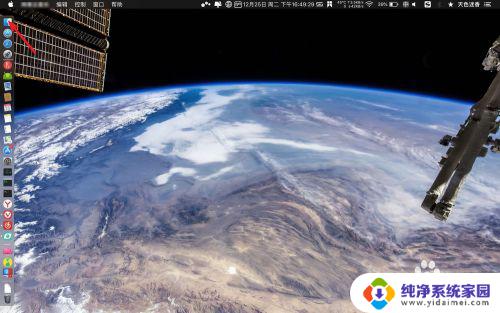
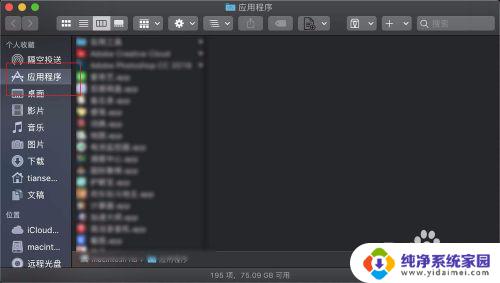
2.之后点击图一的浏览器,然后点击浏览器左上角的刷新符号,那么网页被刷新了。
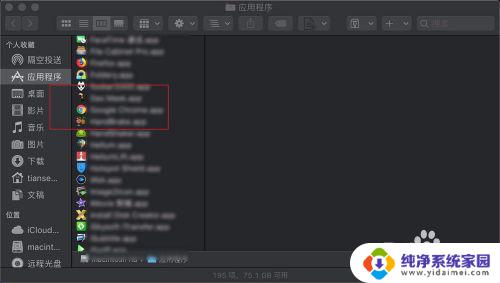
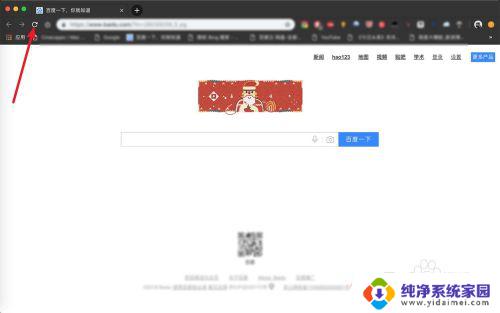
3.快捷键刷新页面按【cmmand+r】,那么可以刷新网页。
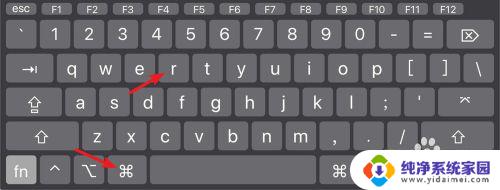
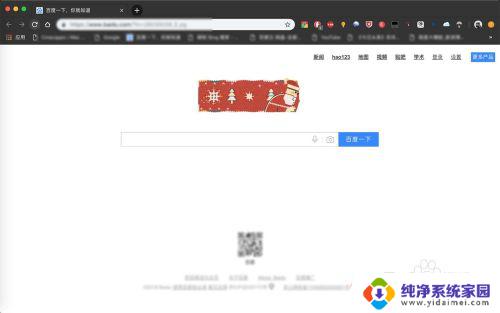
4.若要强制刷新,那么快捷键【cmmand+shift+r】。那么即可强制刷新当前网页页面。
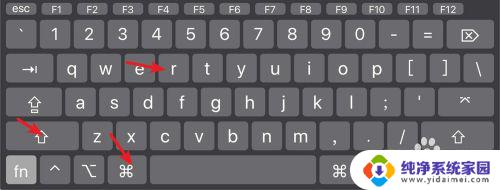
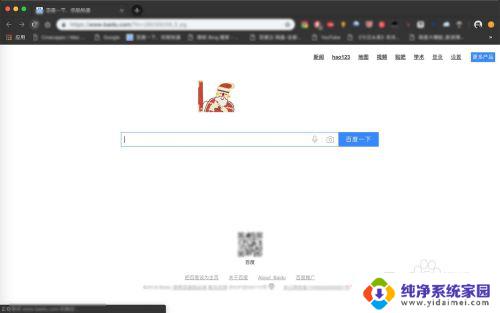
以上是关于苹果电脑强制刷新的所有内容,如果您还有疑问,请按照我们的方法进行操作,我们希望这些信息能帮助到您。